phpMyAdmin 是一个数据库管理工具,用于管理 MySQL 和 MariaDB 数据库,并且可以在 phpMyAdmin 网站上作为开源软件应用程序免费使用。它最初是用 PHP 脚本语言编写的,以便处理多个数据库和相关服务器。该工具以其特殊功能而闻名,例如提供导入和导出多个格式化文件、Web 界面、QBE 或示例查询、全局搜索向导、数据库管理,以及监视 CPU 消耗、数据库等参数的当前进度连接范围、实时报告等
广告 该类别中的热门课程 PHP 开发人员 - 专业化 | 8 门课程系列 | 3次模拟测试开始您的免费软件开发课程
网络开发、编程语言、软件测试及其他
为了安装 phpMyAdmin 工具,显然需要在计算机中安装所需的数据库。当连接数据库服务器并启用 phpMyAdmin 时,它会有所帮助,以便执行数据库管理活动。先决条件是最重要的部分,在实际使用 phpMyAdmin 工具之前需要注意这一点。对此进行检查可以使该工具的使用不间断地正常运行,因为在需要的时候,微小的故障可能会令人沮丧和厌烦。
安装phpMyAdmin工具有两种方式,两种方式都需要在安装该工具的计算机上安装数据库。以下是与所使用的安装过程相关的一些其他先决条件。
在计算机上设置 phpMyAdmin 应用程序的两种不同技术的安装过程和步骤是不同的。以下是处理相同问题的步骤。
第 1 步:打开网络浏览器并转到链接:https://www.phpmyadmin.net(图 01)。使用直接链接,或谷歌搜索“phpMyAdmin download”并使用结果中的第一个链接。

第 2 步:打开 phpMyAdmin 应用程序网站(图 02),下载最新版本的 phpMyAdmin。请注意,截至 2020 年 6 月,最新版本为 5.0.2。
该网页还包含该软件的其他详细信息,例如详细说明、与该工具兼容的数据库、进行工具使用演示的选项、自愿免费捐赠用户所需金额的选项应用程序、该工具能够执行的功能的详细列表、创建该工具的主机/赞助商以及该工具先前版本的详细信息。
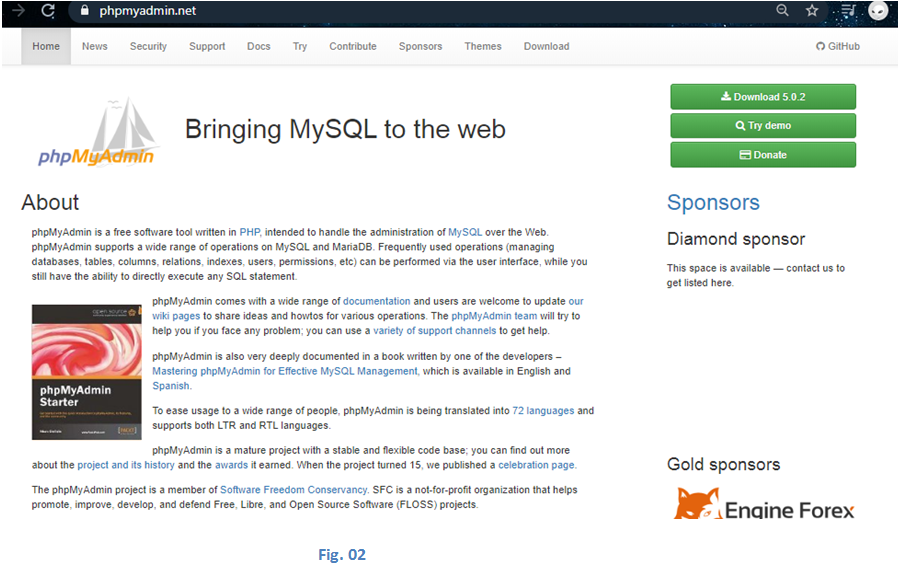
第三步:在上述网页(图03)中点击“下载”按钮,浏览器会弹出如下窗口,快速下载“phpMyAdmin-5.0.0”。将生成 2-all-languages.zip' ZIP 文件。
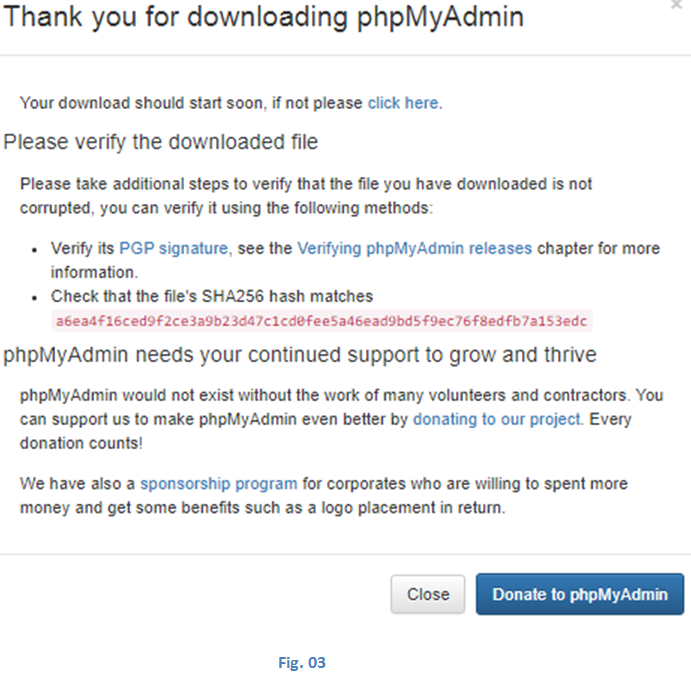
第4步:将文件保存在计算机系统中所需的位置(图04),然后右键单击并选择“全部提取”选项来提取文件的内容列表(图05)。
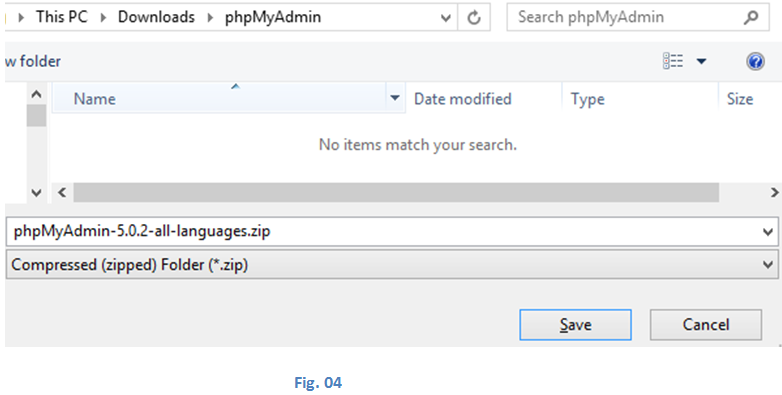
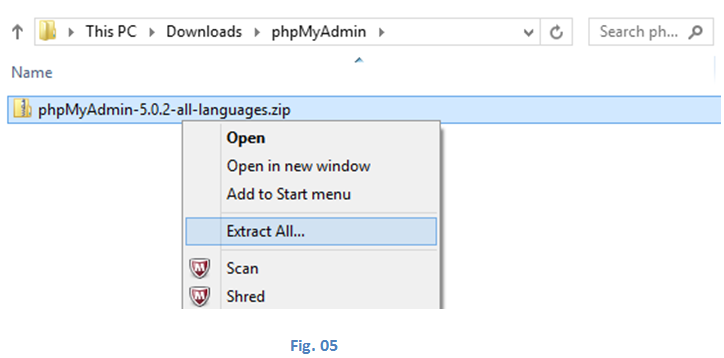
第 5 步:现在,下一步,从本地内存中找到 Apache 文件中的“htdocs”文件夹(图 06),通常位于 C:(C 盘) )。解压后复制“phpMyAdmin”文件夹(图 07)的内容,并将其粘贴到 Apache“htdocs”文件夹中。然后,将目标文件夹重命名为“phpMyAdmin”,以便数据库能够以该名称为指示符来定位文件。
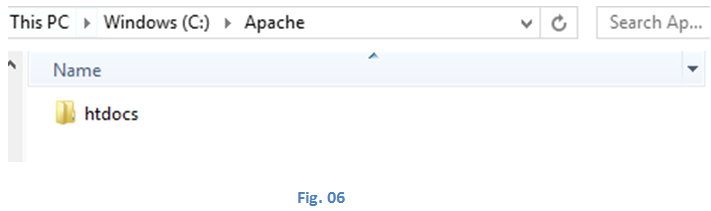
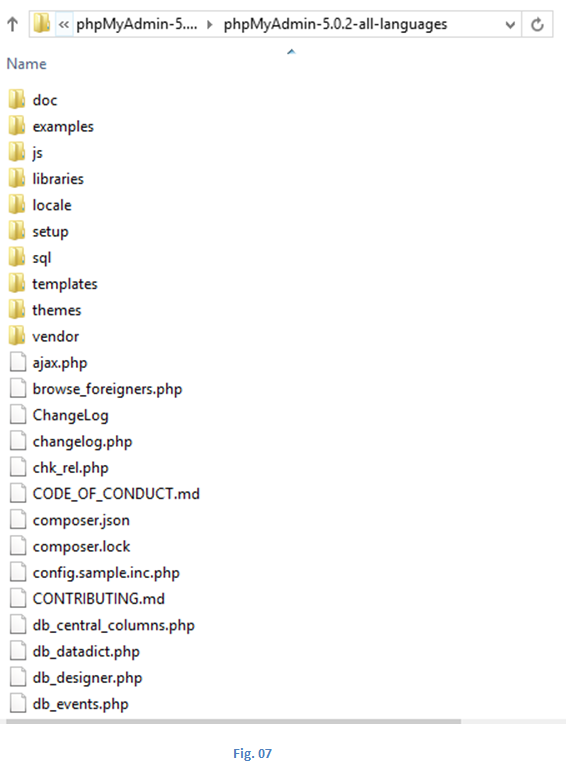
第6步:下一步是从C:(C盘)的PHP文件夹中找到'php.ini-product'文件(图08),并将其重命名为'php .ini'(图09),如下,为了让phpMyAdmin工具运行时能方便的找到它,
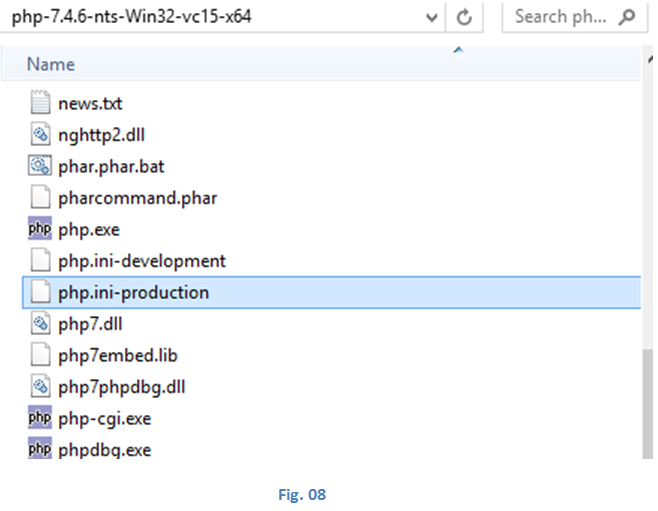
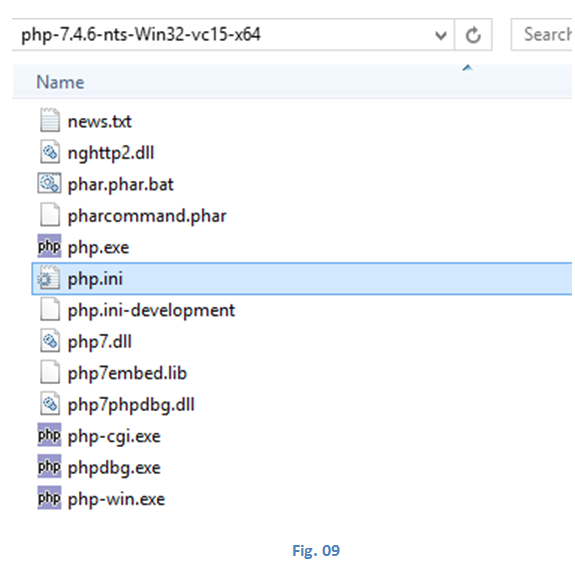
第 7 步:下一步,用记事本打开“php.ini”(图 10),然后编辑带有 extension=php_mbstring.dll 的行,删除该行中的分号,然后保存文件,因为它会阻止 phpMyAdmin 调用 PHP 函数。
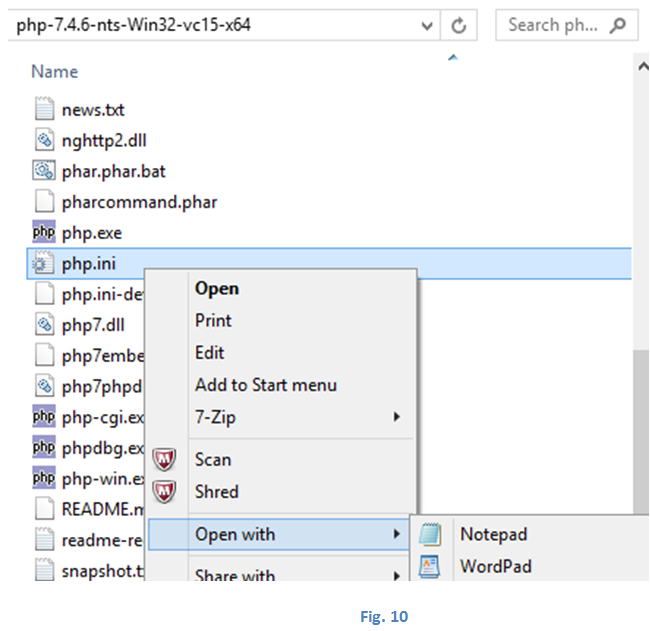
第 8 步:phpMyAdmin 工具现已准备好使用,如果需要,可以通过导航到“http://localhost”来加载 phpMyAdmin 工具的主页来进行测试。
第 1 步:打开网络浏览器并转到链接:http://www.wampserver.com/en(图 11)。使用直接链接,或谷歌搜索“phpMyAdmin download”并使用结果中的第一个链接。

第 2 步:从那里下载 WAMPServer 应用程序,该应用程序也是免费提供的(图 12)。 WAMPserver 的主页还包含软件本身的详细信息,以及所有支持插件、扩展、公共项目和别名(例如 phpMyAdmin 工具)的列表和功能(图 13)。
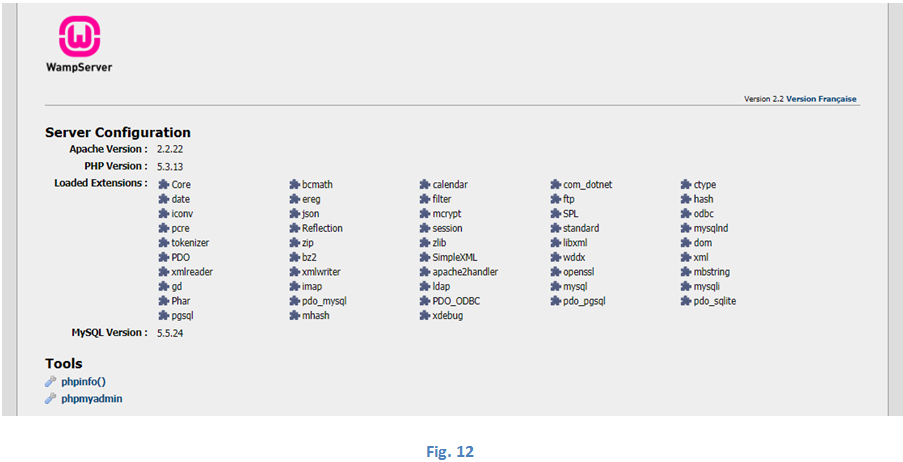
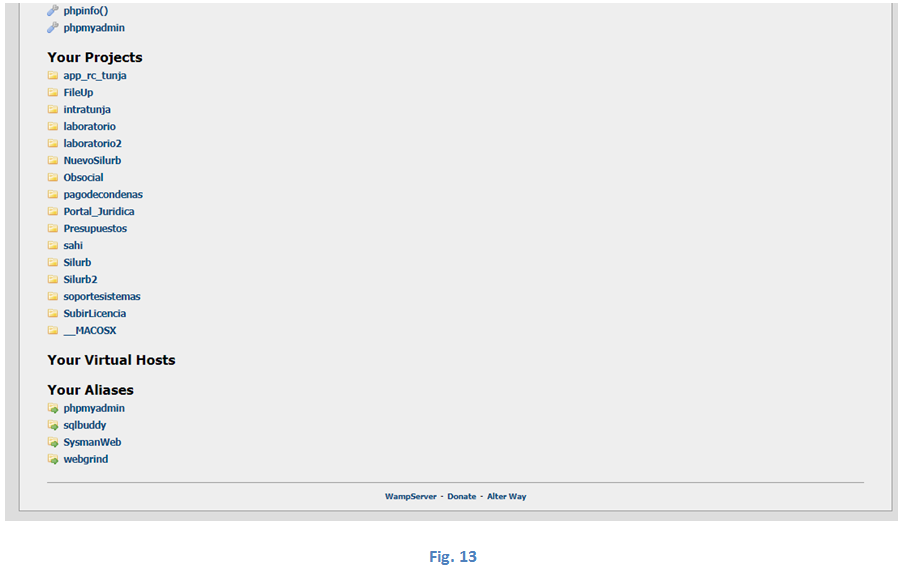
第3步:安装完成后,WAMPServer将显示软件包中的所有项目,如下图14所示。如您所见,它被视为一整套功能材料,其中包括服务器(如 Apache 和 localhost 应用程序)、phpMyAdmin 支持的数据库(如 MySQL 和 MariaDB)、包含用于导入和导出几乎所有常见文件类型的选项以及管理工具(如 phpMyAdmin 和 Adminer)。 WAMPServer 徽标也可以设置在任务栏的 Windows 通知框下方,该徽标将显示为被断开的环包围的粉红色 W。
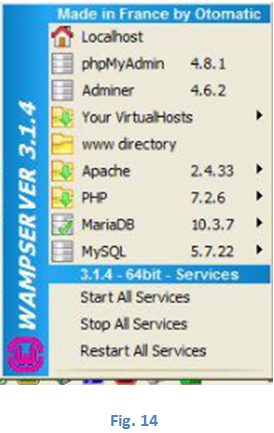
phpMyAdmin 工具通常用于数据库应用程序,因为它提供了简单直接的管理方法,连接到常见服务器(例如经典的 Apache 服务器)。该工具是使用 PHP 脚本语言创建的,用于在 MySQL 数据库上执行管理活动。
以上是安装 phpMyAdmin的详细内容。更多信息请关注PHP中文网其他相关文章!




